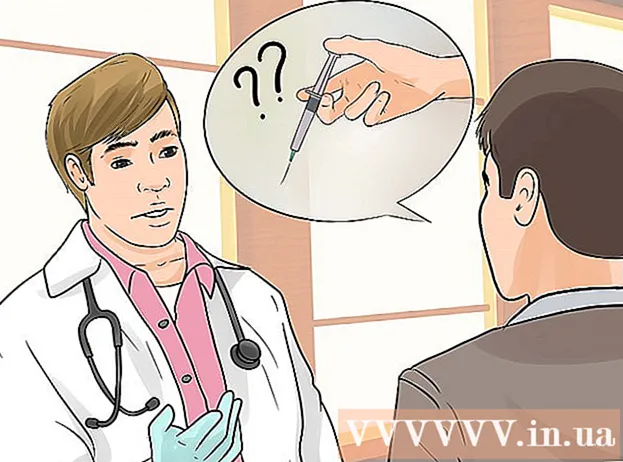著者:
Roger Morrison
作成日:
22 9月 2021
更新日:
1 J 2024
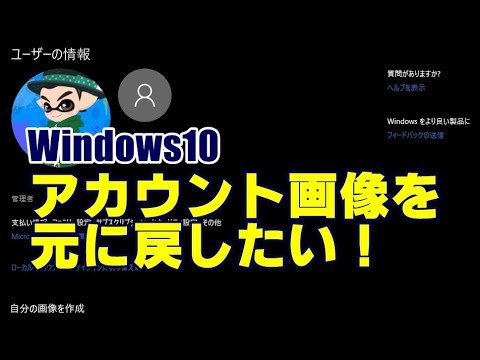
コンテンツ
Windows 10でプロフィール写真を選択すると、ログイン画面、[スタート]メニュー、およびWindowsの他のいくつかの場所に表示されます。プロフィール写真がまったく必要ない場合は、デフォルトのプロフィールアイコン(人物のシルエット)などの他のものに置き換える必要があります。写真を置き換えたら、古いプロフィール写真を削除できます。このwikiHowは、Windows 10のプロフィール写真をデフォルトのプロフィールアイコンにリセットし、古いプロフィール写真を削除する方法を示しています。
ステップに
方法1/2:デフォルトのプロフィール写真に戻す
 [開始]をクリックします
[開始]をクリックします  プロフィールアイコンをクリックします。 現在のユーザーの写真のように見え、[スタート]メニューの左上隅にあるはずです。
プロフィールアイコンをクリックします。 現在のユーザーの写真のように見え、[スタート]メニューの左上隅にあるはずです。 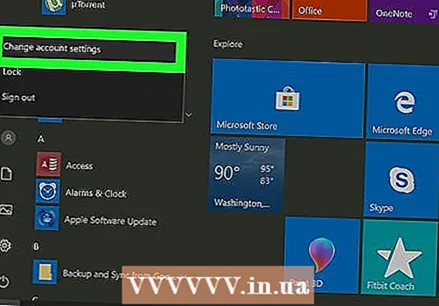 [アカウント設定の変更]をクリックします。
[アカウント設定の変更]をクリックします。 クリック 画像を検索. 「CreateYourImage」という見出しの下にあります。 [開く]ダイアログボックスが表示されます。
クリック 画像を検索. 「CreateYourImage」という見出しの下にあります。 [開く]ダイアログボックスが表示されます。  Cに移動: ProgramData Microsoft ユーザーアカウントの写真。ここにデフォルトのユーザーアイコンがあります。これを行う簡単な方法は次のとおりです。
Cに移動: ProgramData Microsoft ユーザーアカウントの写真。ここにデフォルトのユーザーアイコンがあります。これを行う簡単な方法は次のとおりです。 - マウスでこのテキストを選択します。 C: ProgramData Microsoft ユーザーアカウントの写真.
- 押す Ctrl+C。 クリップボードにコピーします。
- [開く]ウィンドウの上部にあるアドレスバーで、現在のパスの端をマウスでクリックします。これにより、そのボックスにすでに含まれている情報が強調表示されます。
- 押す Ctrl+V。 コピーしたパスを貼り付けます。
- 押す ↵入力.
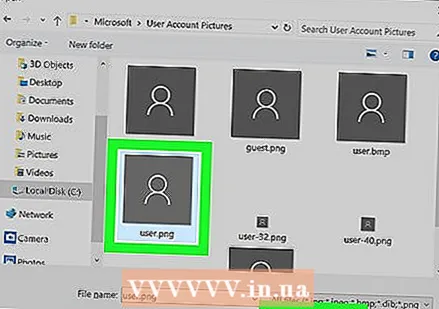 選択する user.png をクリックします 画像を選択. 「user」という名前の各ファイルは問題ないはずです。これにより、プロフィール写真がデフォルトのプロフィールに置き換えられます。
選択する user.png をクリックします 画像を選択. 「user」という名前の各ファイルは問題ないはずです。これにより、プロフィール写真がデフォルトのプロフィールに置き換えられます。 - 古い写真は引き続きアカウント設定に表示されます。コンピュータから完全に削除する場合は、この方法を続行します。
 押す ⊞勝つ+E ファイルエクスプローラーを開きます。 次に、ファイルエクスプローラーを使用して、コンピューターから古い写真を削除します。
押す ⊞勝つ+E ファイルエクスプローラーを開きます。 次に、ファイルエクスプローラーを使用して、コンピューターから古い写真を削除します。 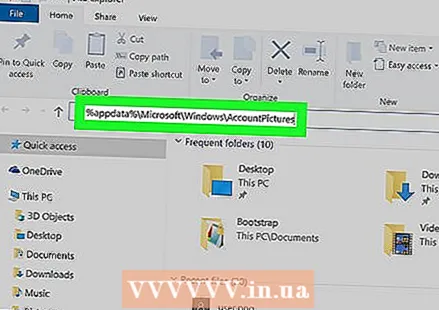 ペースト %appdata% Microsoft Windows AccountPictures アドレスバーにあります。 これは、[開く]ウィンドウの[ユーザーアカウントの画像]フォルダーに移動したときと同じように行います。
ペースト %appdata% Microsoft Windows AccountPictures アドレスバーにあります。 これは、[開く]ウィンドウの[ユーザーアカウントの画像]フォルダーに移動したときと同じように行います。  押す ↵入力. これで、すべてのユーザーアカウントの画像が表示されます。
押す ↵入力. これで、すべてのユーザーアカウントの画像が表示されます。  削除する画像を選択します。 複数の写真を選択するには、 Ctrl クリックしながら。
削除する画像を選択します。 複数の写真を選択するには、 Ctrl クリックしながら。  押す デル キーボードで。 選択した写真がアカウントから削除されました。
押す デル キーボードで。 選択した写真がアカウントから削除されました。 - MicrosoftアカウントでWindowsにサインインした場合でも、一部の場所で古いプロファイル画像を表示できます(たとえば、他のWindows 10コンピューターにサインインした場合)。削除する方法については、「Microsoftアカウントからプロフィール写真を削除する」方法を参照してください。
方法2/2:Microsoftアカウントからプロフィール写真を削除する
 Windows設定を開きます[[画像:| techicon | x30px]]。このアプリはスタートメニューの下部にあります。
Windows設定を開きます[[画像:| techicon | x30px]]。このアプリはスタートメニューの下部にあります。 - Windows 10ログインがMicrosoftアカウントに接続されていて、古いプロフィール写真をどこにも表示したくない場合は、この方法を使用して、Microsoftアカウントから写真を削除します。
 クリック アカウント. 人のシルエットのようなアイコンです。
クリック アカウント. 人のシルエットのようなアイコンです。  クリック Microsoftアカウントを管理する. 現在のプロフィール写真の下にあります。
クリック Microsoftアカウントを管理する. 現在のプロフィール写真の下にあります。  Microsoftアカウントにログインします。 アカウントにまだサインインしていない場合は、今すぐサインインするように求められます。 Windowsへのログインに使用するのと同じユーザー名とパスワードを使用します。
Microsoftアカウントにログインします。 アカウントにまだサインインしていない場合は、今すぐサインインするように求められます。 Windowsへのログインに使用するのと同じユーザー名とパスワードを使用します。  プロフィール写真をクリックしてください。 これはページの左上にあります。写真の拡大版が表示されます。
プロフィール写真をクリックしてください。 これはページの左上にあります。写真の拡大版が表示されます。  クリック 削除する. ページの右下隅にあります。下部に確認メッセージが表示されます。
クリック 削除する. ページの右下隅にあります。下部に確認メッセージが表示されます。 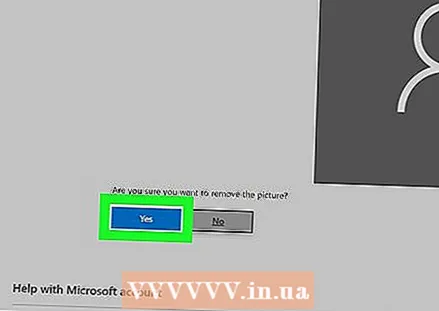 クリック はい これを確認します。 写真はアカウントに関連付けられなくなりました。
クリック はい これを確認します。 写真はアカウントに関連付けられなくなりました。